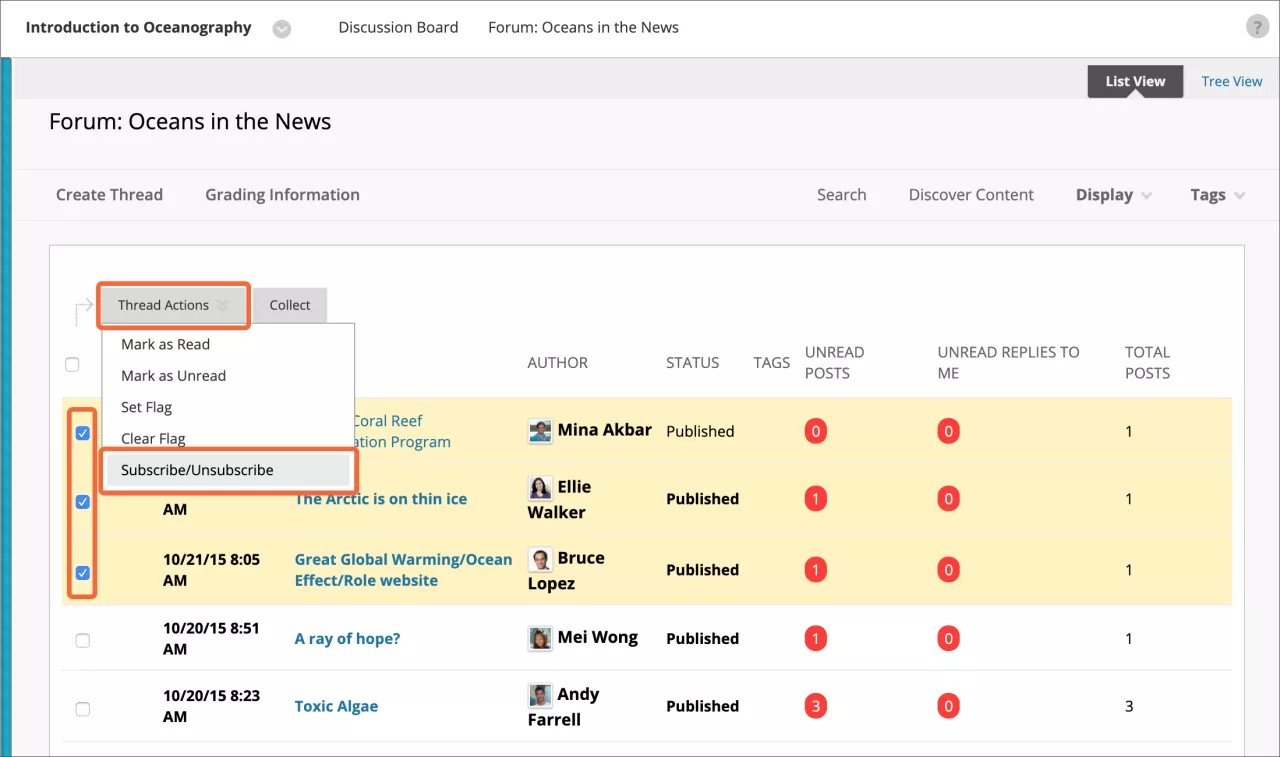なぜディスカッションの投稿が表示されないのでしょうか?
投稿が間違ってドラフトとして保存していないかどうかを確認します。フォーラムページに戻り、[表示]にアクセスして、[ドラフト]を選択します。
メインの掲示板ページ、フォーラムページ、またはスレッドページの上部にある[検索]を選択し、メッセージで使用した言葉を検索します。
テキストが消えないようにするには?
コースにテキストを追加する際、インターネット接続の切断やソフトウェアのエラーが発生しても作業の紛失を防ぐことができます。NotepadやTextEditなど、オフラインのシンプルテキストエディタで入力し、作業内容をコピーしてコースに貼り付けできます。
もしくは、提出または保存する前に、追加したいテキストをすべてコピーできます。コピーするには、テキストを選択して右クリックします。キーの組み合わせを使用してコピーと貼り付けを行うこともできます。
- Windowsの場合: [Ctrl + A]でテキストをすべて選択でき、[Ctrl + C]でコピー、[Ctrl + V]で貼り付けできます。
- Macの場合: [Command + A]でテキストをすべて選択でき、[Command + C]でコピー、[Command + V]で貼り付けできます。
Microsoft® Wordからテキストを貼り付けるには?
エディタで直接テキストを入力し、利用可能なオプションで書式設定を行うのが最適です。
Wordドキュメントからテキストをコピーし、直接エディタに貼り付けすると、問題が起こることがあります。元の書式設定が思った通りに表示されないかもしれません。また、エディタにテキストを貼り付けた後、書式設定を削除または追加できない可能性があります。書式設定の問題を防ぐために、エディタのオプションを使用して書式設定を削除し、書式設定をし直すことができます。
エディタにテキストを貼り付けた後、Wordの書式設定を削除するには、テキストをすべて選択し、[書式の削除]アイコンをクリックします。すべての書式設定が削除されることを了解した上で、このオプションを使用してください。箇条書き、番号リスト、インデント、行間、中央揃いのテキスト、フォント形式、サイズすべてが削除されます。
また、エディタにテキストを追加する前にNotepadやTextEditなどのオフラインのシンプルテキストエディタに貼り付けることで、書式設定を削除することができます。その後、テキストをエディタに貼り付け、希望通りの書式設定を行います。
購読とはどういう意味ですか?
教員が許可している場合は、新規投稿が発行されたときにEメールで警告を受け取ることができます。教員は、投稿がフォーラムレベルで行われたときに通知するか、スレッドレベルで行われたときに通知するかを選択します。
フォーラムのEメール購読機能が有効な場合は、[購読]を選択します。これにより、フォーラムに新規投稿が発行されたときにEメールが届きます。
スレッドのEメール購読機能が有効な場合は、1つ以上のスレッドチェックボックスをオンにして、[スレッドアクション]メニューで[購読]を選択します。これにより、選択したスレッドに新規投稿があったときにEメールが届きます。